

当使用CleanMyMacX系统垃圾清理时,它会使用一种高端的算法来自动检测哪些文件可以被安全地删除,因此,完全不用担心误删系统文件和系统得稳定性。
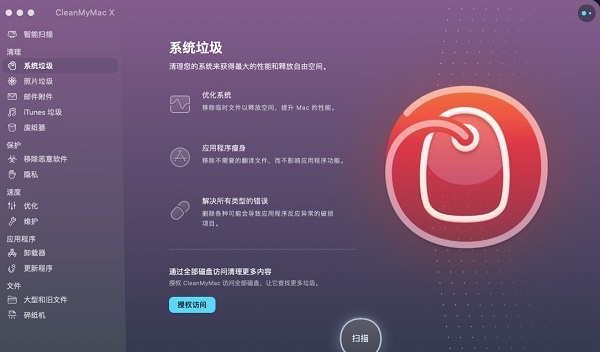
图一:清理系统垃圾
CleanMyMac中的系统垃圾清理功能,可以清理Mac系统来获得更大的性能和释放自由空间,包括:
应用程序的缓存文件原本是用来加快开启时间的,但最终堆积过多将导致功能失常或总体性能下降。
系统应用程序产生并保存大量的文件,并最终导致开机时间更长,总体性能下降甚至优势功能失常。
应用程序的活动会不断地被捕捉到很多日志文件中,这些文件在经过一段时间的堆积之后会占用大量的磁盘空间,但它们的用处并不大,老日志尤其如此。
系统应用程序和服务的活动会被捕捉到许多的日志中,这些日志文件可能仅对程序调试有帮助,可以毫不犹豫被删除。
应用程序偏好设置文件可能会因为多种原因而破损,而这将会导致系统行为失常或者日后相关应用程序无法开启,幸运的是类似的问题CleanMyMac可以轻松避免。
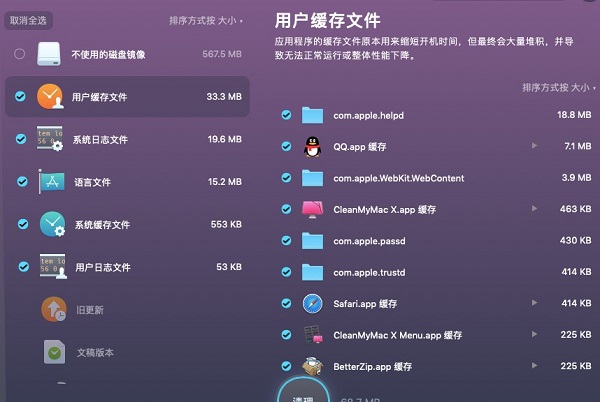
图二:清理系统垃圾内容
在某些情况下,一个应用程序或服务被移除之后,连接到它的破损链接依然存在于您的登陆项中,使用CleanMyMac就可以轻松解决这样的问题。
在iOS设备通过普通数据线同步更新之后,几乎所有的更新支持数据都会保留到你的Mac中,而更新完成之后,这些数据就完全没用了。
在跟任意iOS设别同步照片之后,Mac上就会遗留下大量的照片缓存,而这些数据在同步完成之后就只能浪费磁盘空间了。
开发人员在编译他们的应用程序时通常会支持多种Mac架构,这意味着,他们会在应用程序里面包含两倍,有时甚至是四倍的代码,然而Mac架构仅需要一份代码。
应用程序通常会在它们被安装或被配置的时候,在您的系统里面创建一些支持文件。但之后,这些文件就完全没有用处了,删除它们完全对系统没有损害。
可以轻松地吧应用程序里面不需要的本地化语言移除,由此可以节省数据客观的磁盘空间。
那么如何使用CleanMyMacX清理系统垃圾呢?
点击“扫描”,软件将自动扫描系统垃圾,扫描结束后,将会显示智能清理可以清理的磁盘空间。
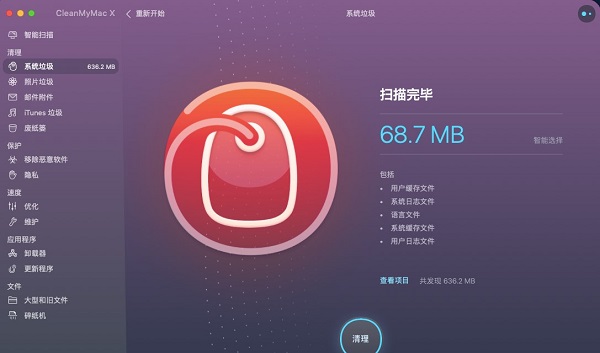
图三:扫描系统垃圾
为了检查要删除的特定项目,可以点击“查看详情”就可以看到全部详细的系统垃圾,并在这些分组中找到指定的项目。
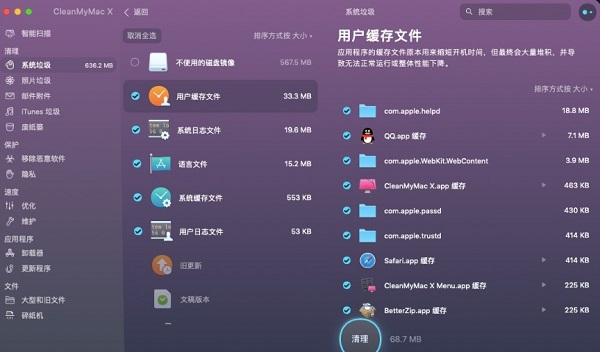
图四:查看详情
如果每次清理系统垃圾时,都不要清理某个指定项目,我们可以将该项目添加到忽略列表中。点击“CleanMyMacX”-“偏好设置”,选择“忽略列表”,再此窗口中就可以添加与删除需要忽略的文件和应用程序。
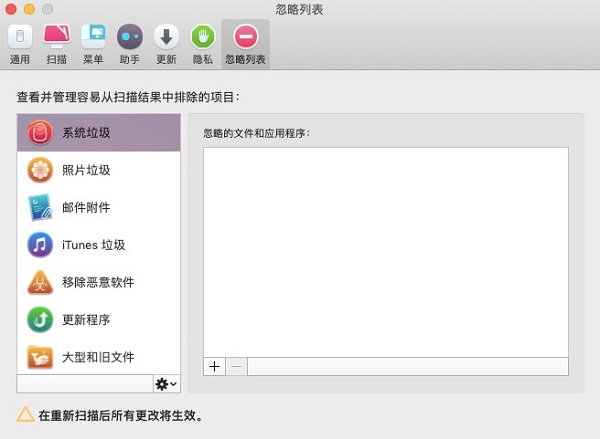
图五:添加到忽略列表
确认需要清理的系统垃圾之后,点击“清理”即可清理系统垃圾,最后可以查看“清理日志”并且分享此次扫描结果。
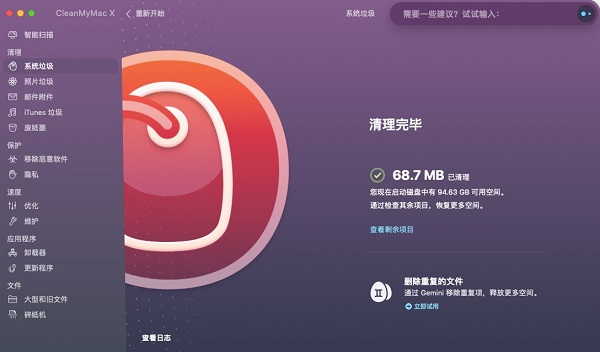
图六:清理系统垃圾
注意:如果某些应用程序未关闭,在清理过程中可能会出现对话框:一些应用程序应该关闭从而彻底清理。如果想要清理该应用程序的相关项目,点击“关闭”,反之,如果不想清理该应用程序的相关项目,则点击“忽略相关项目”。
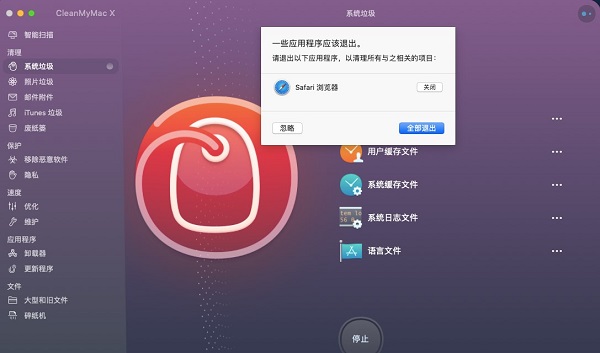
图七:关闭应用程序从而彻底清理
如果需要重新清理系统垃圾,可以选择“重新开始”,并重复以上内容。
使用CleanMyMac对统垃圾清理是不是也很简单,只要简单的两步就可以完成系统清理,让Mac更加轻松和顺畅。